Page 1

Inspiron 15 7000 Gaming
Nastavitev in tehnični podatki
Model računalnika: Inspiron 15-7577
Regulativni model: P72F
Regulativni tip: P72F001
Page 2

Opombe, svarila in opozorila
OPOMBA: OPOMBA označuje pomembne informacije, s katerimi lahko
izboljšate učinkovitost izdelka.
POZOR: PREVIDNO označuje možnost poškodbe strojne opreme ali
izgube podatkov in vam svetuje, kako se izogniti težavi.
Opozorilo: OPOZORILO označuje možnost poškodb lastnine, telesnih
poškodb ali smrti.
© 2017–2018 družba Dell Inc. ali njene hčerinske družbe. Vse pravice pridržane. Dell,
EMC in druge blagovne znamke so blagovne znamke družbe Dell Inc. ali njenih hčerinskih
družb. Druge blagovne znamke so lahko blagovne znamke njihovih lastnikov.
2018 - 10
Rev. A03
Page 3

Kazalo
Namestitev računalnika.................................................5
Ustvarjanje pogona USB za obnovitev sistema
Windows....................................................................... 8
Vnovična namestitev sistema Windows s pogona USB.............................8
Pogledi.........................................................................10
Spredaj....................................................................................................10
Levo.........................................................................................................11
Desno......................................................................................................12
Ohišje......................................................................................................13
Zaslon..................................................................................................... 14
Spodaj.....................................................................................................15
Tehnični podatki...........................................................16
Mere in teža............................................................................................16
Model računalnika................................................................................... 16
Informacije o sistemu.............................................................................. 16
Operacijski sistem................................................................................... 16
Pomnilnik.................................................................................................17
Vrata in priključki......................................................................................17
Komunikacije...........................................................................................18
3
Page 4

Brezžični modul.................................................................................18
Zvok........................................................................................................19
Pri skladiščenju........................................................................................19
Bralnik pomnilniške kartice......................................................................20
Tipkovnica..............................................................................................20
Kamera....................................................................................................21
Sledilna ploščica...................................................................................... 21
Baterija....................................................................................................21
Napajalnik...............................................................................................22
Hibridno polnjenje............................................................................. 23
Gračna kartica......................................................................................23
Zaslon.....................................................................................................24
Računalniško okolje.................................................................................24
Bližnjice na tipkovnici.................................................. 26
Iskanje pomoči in stik z družbo Dell............................. 28
Viri samopomoči.....................................................................................28
Stik z družbo Dell................................................................................... 29
4
Page 5

Namestitev računalnika
1 Priključite napajalnik in pritisnite gumb za vklop/izklop.
5
Page 6
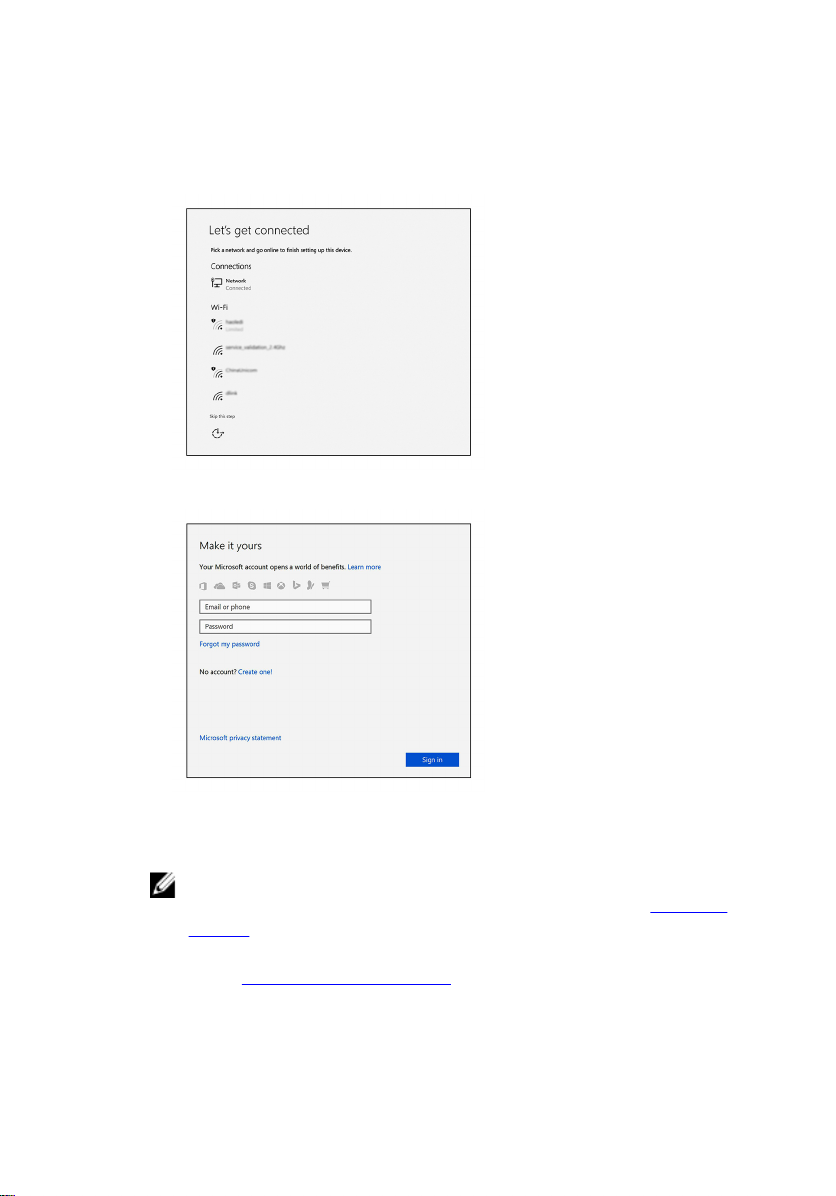
2 Končajte namestitev operacijskega sistema.
Za Windows:
a) Vzpostavite povezavo z omrežjem.
b) Vpišite se v svoj Microsoftov račun ali ustvarite nov račun.
Za Ubuntu:
Sledite navodilom na zaslonu in zaključite namestitev.
OPOMBA: Pred priklopom priklopne postaje Dell prenesite programsko
opremo Dell Power Manager (DPM 3.0) s spletnega mesta Dell.com/
support. Če želite več informacij o nastavitvah priklopne postaje Dell,
glejte
Uporabniški priročnik za priklopne postaje Dell
mestu Dell.com/support/manuals.
6
na spletnem
Page 7

3 Poiščite programe Dell v sistemu Windows.
Tabela 1. Poiščite programe Dell.
Registrirajte svoj računalnik
Dell Help & Support (Podpora in pomoč Dell)
SupportAssist – Preglejte in posodobite računalnik
4 Ustvarite pogon za obnovitev sistema Windows
OPOMBA: Dell priporoča, da ustvarite pogon za obnovitev, s katerim
boste lahko odpravili morebitne težave s sistemom Windows.
Če želite več informacij, glejte Ustvarjanje pogona USB za obnovitev sistema
Windows.
7
Page 8

Ustvarjanje pogona USB za obnovitev sistema Windows
Dell vam priporoča, da ustvarite pogon za obnovitev, s katerim boste lahko odpravili
napake sistema Windows. Za izdelavo pogona za obnovitev potrebujete prazen
pogon USB, s kapaciteto vsaj 16 GB.
OPOMBA: Postopek se lahko razlikuje, odvisno od nameščene različice
sistema Windows. Najnovejša navodila najdete na Microsoftovem spletnem
mestu za podporo.
1 Priključite pogon USB v računalnik.
2 V iskanju v sistemu Windows vnesite Recovery (Obnovitev).
3 V rezultatih iskanja kliknite Create a recovery drive (Ustvari pogon za
obnovitev).
Prikaže se okno User Account Control (Nadzor uporabniškega računa).
4 Za nadaljevanje kliknite Yes (Da).
Prikaže se okno Recovery Drive (Pogon za obnovitev).
5 Izberite Back up system les to the recovery drive (Varnostno kopirajte
sistemske datoteke na obnovitveni pogon) in kliknite Next (Naprej).
6 Izberite USB ash drive (Pogon USB) in kliknite Next (Naprej).
Prikaže se sporočilo, da bodo vsi podatki na pogonu USB izbrisani.
7 Kliknite Create (Ustvari).
OPOMBA: Postopek bo morda trajal nekaj minut.
8 Kliknite Finish (Zaključi).
Vnovična namestitev sistema Windows s pogona USB
POZOR: Ta postopek formatira trdi disk in odstrani vse podatke iz
računalnika. Pred začetkom postopka naredite varnostno kopijo podatkov.
OPOMBA: Pred vnovično namestitvijo sistema Windows preverite, ali ima
računalnik vsaj 2 GB pomnilnika in več kot 32 GB prostora za shranjevanje.
1 Vstavite pogon USB za obnovitev v računalnik.
8
Page 9

2 Znova zaženite računalnik.
3 Pritisnite tipko F2, ko se na zaslonu prikaže logotip DELL, da odprete zagonski
meni.
Prikaže se sporočilo Preparing one-time boot menu (Priprava enkratnega
zagonskega menija).
4 Po zagonu zagonskega menija izberite pogon USB v meniju UEFI BOOT.
Sistem se bo vnovično zagnal, prikaže se sporočilo Choose the keyboard layout
(Izberite razporeditev tipkovnice).
5 Izberite razporeditev tipkovnice.
6 Na zaslonu Choose an option (Izberite možnost) kliknite Troubleshoot
(Odpravljanje težav)
7 Kliknite Recover from a drive (Obnovi s pogona).
8 Izberite eno od naslednjih možnosti:
– Izberite možnost Just remove my les (Odstrani datoteke) za hitro
formatiranje.
– Izberite Fully clean the drive (Formatiraj disk) za popoln izbris podatkov na
disku.
9 Kliknite Recover (Obnovi) za začetek postopka obnovitve sistema.
Postopek bo trajal več minut, med postopkom se bo računalnik večkrat vnovično
zagnal.
.
9
Page 10

Pogledi
Spredaj
1 Levi zvočnik
Zagotavlja izhod za zvok.
2 Lučka stanja napajanja in lučka stanja baterije/lučka dejavnosti trdega diska
Prikazuje stanje napolnjenosti baterije ali aktivnosti trdega diska.
OPOMBA: Pritisnite tipki Fn + H za preklop med lučko za napajanje ter
lučko stanja baterije in lučko dejavnosti trdega diska.
Lučka dejavnosti trdega diska
Sveti, ko računalnik bere s trdega diska ali zapisuje nanj.
Lučka stanja napajanja in baterije
Prikazuje stanje napajanja in stanje polnjenja baterije.
Bela sveti — Napajalnik je priključen in baterija je napolnjena več kot 5 %.
Rumena — Računalnik se napaja prek baterije, napolnjenost baterije pa je
manjša od 5 %.
Ne sveti
– Napajalnik je priključen in baterija je popolnoma napolnjena.
– Računalnik se napaja prek baterije in napolnjenost baterije je večja od 5 %.
– Računalnik je v stanju spanja, mirovanja ali pa je izklopljen.
3 Desni zvočnik
Zagotavlja izhod za zvok.
10
Page 11

Levo
1 Reža za varnostni kabel (za ključavnice Noble)
Priključite varnostni kabel, da preprečite neželeno premikanje računalnika.
2 Vrata za napajalnik
Za napajanje vašega računalnika in polnjenje baterije priklopite napajalnik.
3 Omrežna vrata
Za dostop do omrežja ali interneta priključite ethernet kabel (RJ45) z
usmerjevalnika ali širokopasovnega interneta.
4 Vrata USB 3.1 1. generacije, Type-C s funkcijo PowerShare
Priključite zunanje naprave, kot so zunanje naprave za shranjevanje in tiskalniki.
Zagotavlja hitrosti prenosa podatkov do 5 Gb/s. Funkcija PowerShare vam
omogoča polnjenje naprav USB, tudi ko je vaš računalnik ugasnjen.
OPOMBA: Če je baterija vašega računalnika napolnjena manj kot 10 %,
morate priključiti napajalnik, da napolnite računalnik in naprave USB, ki
so priključene v vrata s funkcijo PowerShare.
OPOMBA: Če je naprava USB priključena v vrata s funkcijo
PowerShare preden je računalnik izklopljen ali v stanju mirovanja,
morate napravo izključiti in ponovno priključiti, da omogočite polnjenje.
OPOMBA: Določene naprave USB se morda ne bodo polnile, ko je
računalnik izklopljen ali v stanju spanja. V teh primerih za polnjenje
naprave vklopite računalnik.
5 Bralnik pomnilniške kartice
Bere s pomnilniških kartic in zapisuje nanje.
11
Page 12

Desno
1 Vrata za slušalke
Priključite slušalke ali slušalke z mikrofonom (kombinacija slušalk in mikrofona).
2 Vrata USB 3.1 1. generacije (2)
Priključite zunanje naprave, kot so zunanje naprave za shranjevanje in tiskalniki.
Zagotavlja hitrosti prenosa podatkov do 5 Gb/s.
3 Vrata Thunderbolt 3 (USB 3.2 1. generacijeType-C)/DisplayPort
Podpira USB 3.1 Gen 2, DisplayPort 1.2, Thunderbolt 3 ter vam omogoča
priključitev na zunanji zaslon preko gračne kartice. Omogoča hitrost prenosa
podatkov do 10 Gb/s za USB 3.1 Gen 2 in do 40 Gb/s za Thunderbolt 3.
4 Vrata HDMI
Priključite TV ali drugo napravo z omogočenim HDMI. Zagotavlja izhod za video
in zvok.
12
Page 13

Ohišje
1 Območje za levi klik
Pritisnite za levi klik.
2 Sledilna ploščica
S prstom se premikajte po sledilni ploščici, da premaknete kazalec miške. Tapnite
za levi klik in z dvema prstoma tapnite za desni klik.
3 Območje za desni klik
Pritisnite za klik z desno tipko miške.
4 Gumb za vklop z izbirnim bralnikom prstnih odtisov
Pritisnite ga za vklop računalnika, če je izklopljen, v stanju spanja ali v stanju
mirovanja.
Pritisnite ga za preklop računalnika v stanje stanja, če je vklopljen.
Pridržite gumb za vklop za štiri sekunde, če želite prisilno zaustaviti računalnik.
Prst pritisnite ob bralnik prstnih odtisov, da se prijavite v računalnik. Bralnik
prstnih odtisov omogoča računalniku, da prepozna prstne odtise kot geslo.
OPOMBA: Bralnik prstnih odtisov morate kongurirati tako, da
registrira prstni odtis in omogoči dostop.
13
Page 14
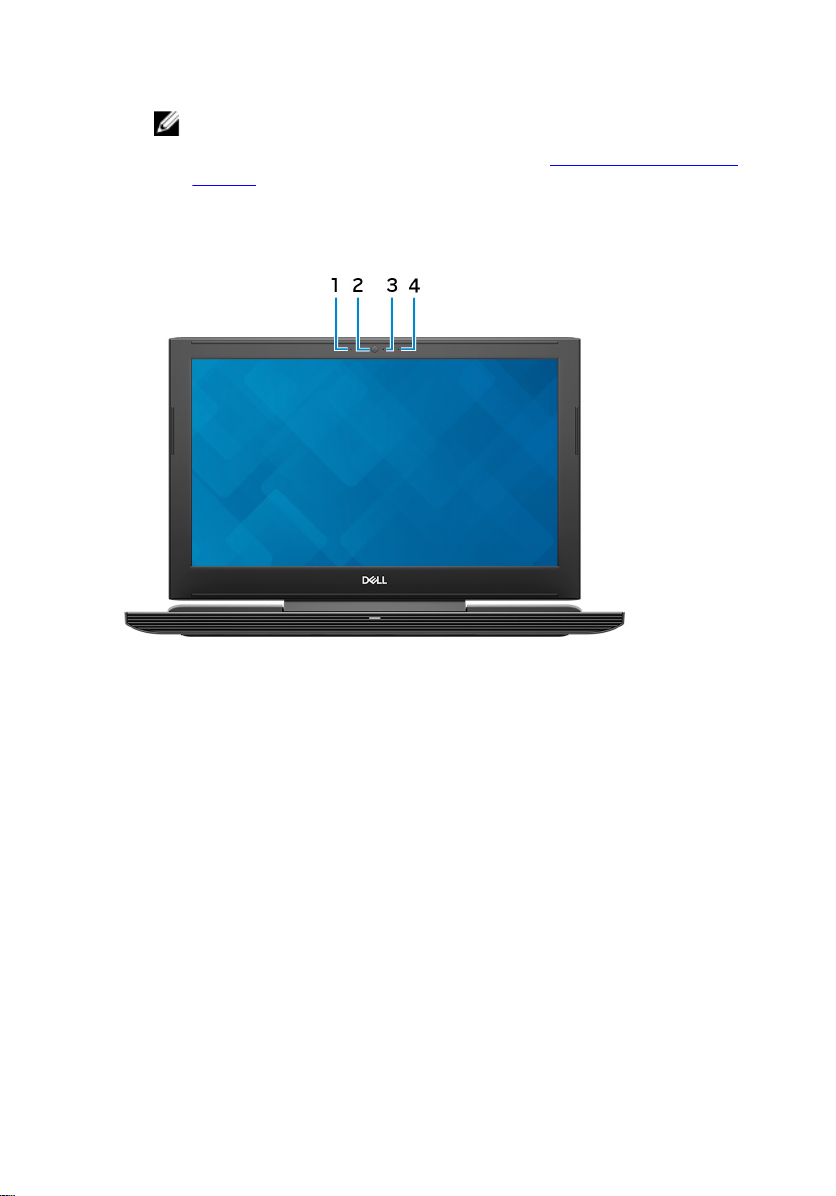
OPOMBA: Delovanje gumba za vklop/izklop lahko prilagodite
v možnostih porabe energije. Več informacij je na voljo v razdelku
and My Dell (Jaz in moj Dell)
manuals.
na spletni strani www.dell.com/support/
Zaslon
1 Levi mikrofon
Zagotavlja vhod za digitalni zvok za snemanje zvoka in glasovne klice.
2 Kamera
Omogoča vam videoklepet, fotograranje in snemanje videoposnetkov.
3 Lučka za stanje kamere
Sveti, ko je kamera v uporabi.
4 Desni mikrofon
Zagotavlja vhod za digitalni zvok za snemanje zvoka in glasovne klice.
Me
14
Page 15

Spodaj
1 Servisna oznaka
Servisna oznaka je edinstven alfanumeričen identikator, ki Dellovim servisnim
tehnikom omogoča identikacijo komponent strojne opreme v vašem
računalniku in dostop do informacij o garanciji.
15
Page 16

Tehnični podatki
Mere in teža
Tabela 2. Mere in teža
Višina 24,95 mm (0,98 palca)
Širina 389 mm (15,31 palca)
Globina 274,70 mm (10,81 palca)
Teža (največ) 2,66 kg (5,86 Ibs)
OPOMBA: Teža vašega
računalnika je odvisna od izvedbe,
ki ste jo naročili, in različic, ki so
na voljo.
Model računalnika
Tabela 3. Model računalnika
Model računalnika Inspiron 15-7577
Informacije o sistemu
Tabela 4. Informacije o sistemu
Procesor Intel Core i5/i7 7.
Nabor vezij Intel HM175
Operacijski sistem
Tabela 5. Operacijski sistem
Podprti operacijski sistemi
16
• Ubuntu
generacije
Page 17

• Win10 Pro Standard
• Win10 Home Standard
• Win10 Home Plus
Pomnilnik
Tabela 6. Tehnični podatki pomnilnika
Reže Dve reži SODIMM
Vrsta DDR4
Hitrost 2400 MHz
Podprte konguracije
Na posamezno režo za pomnilniški modul 4 GB, 8 GB in 16 GB
Skupaj pomnilnika 4 GB, 8 GB, 12 GB, 16 GB in
32 GB
Vrata in priključki
Tabela 7. Vrata in priključki
Zunanji
Omrežje Ena vrata RJ-45
USB
• Dvoje vrat USB 3.1 1. generacije
• Ena vrata USB 3.1 1. generacije s
funkcijo PowerShare
• Vrata Thunderbolt 3 (USB 3.2 1.
generacijeType-C)/DisplayPort
Zvok/graka
• Ena vrata HDMI 2.0a (podpora do
4K)
• Ena kombinirana vrata (za slušalke in
mikrofon)
17
Page 18

Tabela 8. Vrata in priključki
Notranji
Kartica M.2
• Ena reža za kartico M.2 za pogon
SSD (SATA ali PCIe/NVMe)
• Ena reža M.2 za WiFi/Bluetooth
Komunikacije
Tabela 9. Podprte možnosti komunikacije
Ethernet 10/100/1000 Mb/s Ethernet krmilnik
integriran na sistemski plošči
Brezžično omrežje
Brezžični modul
Tabela 10. Tehnični podatki o brezžičnem modulu
• Wi-Fi 802.11ac
• Bluetooth 4,1/Bluetooth 4,2
OPOMBA: Windows 10
podpira različice Bluetootha
do Bluetooth 4.1.
• Miracast
Hitrost prenosa 867 Mb/s (največ)
Podprti frekvenčni pasovi Dvopasovni 2,4 GHz/5 GHz
Sifriranje
18
• 64-bitno in 128-bitno WEP
• TKIP
• AES-CCMP
Page 19

Zvok
Tabela 11. Tehnični podatki o zvoku
Krmilnik Realtek ALC3246 z valovi MaxxAudio
Pro
Zvočniki Dva
Izhod za zvočnik
Mikrofon Digitalni mikrofoni
Nastavitev glasnosti Tipke za bližnjice do kontrolnikov za
• Povprečje: 2 W
• Najvišja vrednost: 2 W
predstavnost
Pri skladiščenju
Tabela 12. Tehnični podatki shranjevanja
Vmesnik
Trdi disk En 2,5-palčni pogon (SATA)
Negibljivi disk (SSD) En pogon M.2 (SATA ali PCIe/NVMe)
Kapaciteta
Trdi disk Do 2 TB
SSD
• SATA 6 Gb/s
• PCIe/NVMe
• SATA: Do 256 GB
• PCIe/NVMe: Do 512 GB
19
Page 20

Bralnik pomnilniške kartice
Tabela 13. Tehnični podatki pomnilniške kartice
Vrsta Ena reža 2-v-1
Podprte kartice
• kartica SD
• Kartica Multimedia Card (MMC)
Tipkovnica
Tabela 14. Tehnični podatki tipkovnice
Vrsta
Tipke za bližnjice Nekatere tipke na tipkovnici imajo dva
• Osvetljena tipkovnica
• Neosvetljena tipkovnica
simbola. Te tipke lahko uporabite za vnos
nadomestnih znakov ali izvajanje
sekundarnih funkcij. Če želite vnesti
nadomestni znak, pritisnite tipko Shift in
želeno tipko. Če želite izvesti sekundarno
funkcijo, pritisnite tipko Fn in želeno
tipko.
OPOMBA: Zaradi boljše izkušnje z
igranjem iger je na tipki S
označevalnik tipkanja.
OPOMBA: Pritisnite tipki Fn + Esc
za preklop v primarni način
delovanja funkcijskih tipk (F1–
F12) od dveh načinov delovanja –
način za večpredstavnost in način
funkcijskih tipk.
20
Page 21

Kamera
Tabela 15. Tehnični podatki kamere
OPOMBA: Določite lahko
primarno vedenje tipk za bližnjice,
s tem ko spremenite primarno
vedenje funkcijskih tipk (F1-F12) s
spremembo
Behavior (Vedenje funkcijske
tipke) v nastavitvah BIOS-a.
Bližnjice na tipkovnici
Function Key
Ločljivost
Diagonalni vidni kot 74,9 stopinj
• Mirujoča slika: 0,92 megapikslov
• Videoposnetek: 1280 x 720 (HD) pri
30 sličicah/s (največ)
Sledilna ploščica
Tabela 16. Tehnični podatki sledilne ploščice
Ločljivost
Mere
• Vodoravno: 1228
• Navpično: 928
• Širina: 105 mm (4,14 palca)
• Višina: 80 mm (3,15 palca)
Baterija
Tabela 17. Tehnični podatki baterije
Vrsta 4-celična »pametna« litij-ionska (56
WHr)
Mere
21
Page 22

Višina 5,90 mm (0,23 palca)
Širina 98,20 mm (3,87 palca)
Globina 233,37 mm (9,19 palca)
Teža (največ) 0,25 kg (0,55 lb)
Napetost 15,20 V enosmerne napetosti
Čas polnjenja (približno) 4 ure (ko je računalnik izklopljen)
Čas delovanja Odvisen od pogojev delovanja in se
lahko znatno zmanjša pri intenzivni
uporabi.
Življenjska doba (približno) 300 ciklov praznjenja/polnjenja
Temperaturno območje
Gumbasta baterija CR-2032
• Med delovanjem: od 0°C do 35°C
(od 32°F do 95°F)
• Shranjevanje: od –40 °C do 65 °C
(od –40 °F do 149 °F)
Napajalnik
Tabela 18. Tehnični podatki napajalnika
Vrsta 130 W 180 W
Vhodni tok (najvišji) 2,50 A 2,50 A
Izhodni tok (stalen) 6,70 A 9,23 A
Premer (priključek) 7,4 mm
Vhodna napetost 100–240 V izmenične napetosti
Vhodna frekvenca 50–60 Hz
Temperaturno območje
• Od 0 °C do 40 °C (od 32 °F do 104 °F)
• Shranjevanje: od –40 °C do 70 °C (od –40 °F do
158 °F)
22
Page 23

Hibridno polnjenje
Funkcija hibridnega polnjenja omogoča optimalno delovanje sistema v primerih težke
obremenitve, kot je igranje iger z odlično grako in intenzivno porabo procesorja. To
stori s koordiniranjem polnjenja iz napajalnika in baterije. Ta funkcija je omogočena,
kadar je napolnjenost baterije večja od 10 %.
Ko je omogočena funkcija hibridnega polnjenja, se lahko zgodi naslednje:
• Napolnjenost baterije se kljub priklopu na napajalnik ne povečuje.
• Baterija se kljub priklopu na napajalnik polni počasi.
• Baterija se kljub priklopu na napajalnik izprazni.
Ko napolnjenost baterije pade pod 10 %, se funkcija hibridnega polnjenja onemogoči,
kar lahko vodi v slabo zmogljivost sistema. Polnjenje baterije se nadaljuje takoj, ko
računalnik ni več preobremenjen.
Gračna kartica
Tabela 19. Tehnični podatki gračne kartice
Vgrajena Ločena
Krmilnik Gračna kartica Intel HD 630
• NVIDIA GeForce
GTX 1050
• NVIDIA GeForce
GTX 1050 Ti
• NVIDIA GeForce
GTX 1060 Max-Q
Design
Pomnilnik Sistemski pomnilnik v skupni
rabi
• 4 GB GDDR5
• 6 GB GDDR5
(NVIDIA GeForce
GTX 1060 Max-Q
Design)
23
Page 24

Zaslon
Tabela 20. Tehnični podatki zaslona
Vrsta 15-palčna plošča zaslona
FHD s tehnologijo IPS
Ločljivost (najvišja) 1920 x 1080 3840 x 2160
Kot gledanja (levo/
desno/gor/dol)
Razmik med slikovnimi
pikami
Mere
Višina 193,59 mm (7,62 palca) 194,40 mm (7,65 palca)
Širina 344,16 mm (13,54 palca) 345,60 mm (13,60 palca)
Diagonala (aktivno
območje zaslona LCD)
Hitrost osveževanja 60 Hz
Kot delovanja 0 stopinj (zaprt) do 135 stopinj
Kontrolniki Svetlost lahko prilagajate z bližnjičnimi tipkami.
80/80/80/80 (plošča
zaslona s tehnologijo IPS)
0,179 mm 0,090 mm
394,87 mm (15,55 palca) 396,52 mm (15,61 palca)
15-palčna plošča zaslona
UHD s tehnologijo IPS
80/80/80/80 (plošča
zaslona s tehnologijo IPS)
Računalniško okolje
Stopnja onesnaženja v zraku: G1 kot določa ISA-S71.04-1985
Tabela 21. Računalniško okolje
Med delovanjem Pri skladiščenju
Temperaturno območje Od 0°C do 35°C (od 32°F
do 95°F)
Relativna vlažnost
(najvišja)
Raven tresljajev (najvišja)*0,66 GRMS 1,30 GRMS
24
Od 10% do 90% (brez
kondenzacije)
Od –40°C do 65°C
(od –40°F do 149°F)
Od 0 do 95 %
(nekondenzirajoča)
Page 25

Najmočnejši dovoljen
udarec
Med delovanjem Pri skladiščenju
†
110 G
160 G
‡
Nadmorska višina
(najvišja)
Od –15,2 m do 3048 m
(od –50 čevljev do 10.000
čevljev)
* Meri se z uporabo naključnega spektra tresljajev, ki posnema uporabniško okolje.
† Izmerjeno z uporabo 2 ms polsinusnega pulza, ko je trdi disk v uporabi.
‡ Izmerjeno z uporabo 2 ms polsinusnega pulza, ko je glava trdega diska parkirana.
Od –15,2 m do 10.668
m
(od –50 čevljev do
35.000 čevljev)
25
Page 26

Bližnjice na tipkovnici
OPOMBA: Razpored tipk se lahko razlikuje glede na izbrano jezikovno
kombinacijo za tipkovnico. Bližnjične tipke so iste za vse jezikovne
kombinacije.
Tabela 22. Seznam bližnjic na tipkovnici
Ključi Opis
Izklopi zvok
Zmanjšaj glasnost
Povečaj glasnost
Predvajaj prejšnjo skladbo/poglavje
Predvajaj/premor
Predvajaj naslednjo skladbo/poglavje
Preklopi na zunanji zaslon
Iskanje
26
Preklop osvetlitve ozadja tipkovnice
(izbirno)
Zmanjšaj svetlost
Povečaj svetlost
Vklopi/izklopi brezžično omrežje
Premor
Page 27

Ključi Opis
Spanje
Vklop/izklop funkcije »Scroll Lock«
Preklop med napajanjem in lučko stanja
baterije/lučko dejavnosti trdega diska
Sistemska zahteva
Odpri meni programa
Vklop/izklop zaklepa tipke Fn
Na konec
Domov
Stran dol
OPOMBA: Lučka dejavnosti
trdega diska deluje samo pri
računalnikih s trdim diskom.
Stran gor
27
Page 28

Iskanje pomoči in stik z družbo Dell
Viri samopomoči
Informacije ter pomoč v zvezi z izdelki in storitvami Dell so na voljo v teh virih
samopomoči:
Tabela 23. Viri samopomoči
Informacije o izdelkih in storitvah Dell www.dell.com
Aplikacija Dell Help & Support (Podpora
in pomoč Dell)
Dostop do pomoči V iskalno polje sistema Windows vnesite
Help and Support (Pomoč in
podpora) ter pritisnite tipko Enter.
Spletna pomoč za operacijski sistem www.dell.com/support/windows
www.dell.com/support/linux
Informacije o odpravljanju težav,
uporabniški priročniki, navodila za
namestitev, tehnični podatki o izdelku,
spletni dnevniki s tehnično pomočjo,
gonilniki, posodobitve programske
opreme in tako naprej
www.dell.com/support.
Dellovi članki zbirk znanja za pomoč pri
odpravljanju težav.
Preberite si naslednje informacije o
izdelku:
28
1 Obiščite spletno mesto
www.dell.com/support.
2 Vnesite predmet ali ključno besedo
v iskalno polje Search (Išči).
3 Kliknite Search (Išči) za prikaz
sorodnih člankov.
Glejte Me and My Dell (Jaz in moj Dell)
na spletni strani www.dell.com/support/
manuals.
Page 29

• Tehnični podatki o izdelku
• Operacijski sistem
• Nastavitev in uporaba izdelka
• Varnostno kopiranje podatkov
• Odpravljanje težav in diagnostika
• Obnovitev sistema
• Informacije o BIOS-u
Če želite poiskati podatke Me and My
Dell (Jaz in moj računalnik Dell) za svoj
izdelek, lahko izdelek prepoznate tako:
• Izberite Detect Product (Zaznaj
izdelek).
• Izberite svoj izdelek v spustnem
meniju View Products (Prikaz
izdelkov).
• Vnesite Service Tag number
(Servisna oznaka izdelka) ali
Product ID (ID izdelka) v iskalno
vrstico.
Stik z družbo Dell
Če želite vzpostaviti stik z družbo Dell za prodajo, tehnično podporo ali podporo
uporabnikom, obiščite www.dell.com/contactdell.
OPOMBA: Razpoložljivost je odvisna od države in izdelka, nekatere storitve
pa morda niso na voljo v vaši državi.
OPOMBA: Če povezava z internetom ni na voljo, lahko podatke za stik
najdete na računu o nakupu, embalaži, blagajniškemu izpisku ali katalogu
izdelkov Dell.
29
